Трафаретная надпись с потёками в Фотошопе
Конечный результат:
Шаг 1
Создайте новый документ в Фотошопе (Ctrl + N) размером 2560х1600 пикселей. Вставьте изображение Бейна в этот документ.
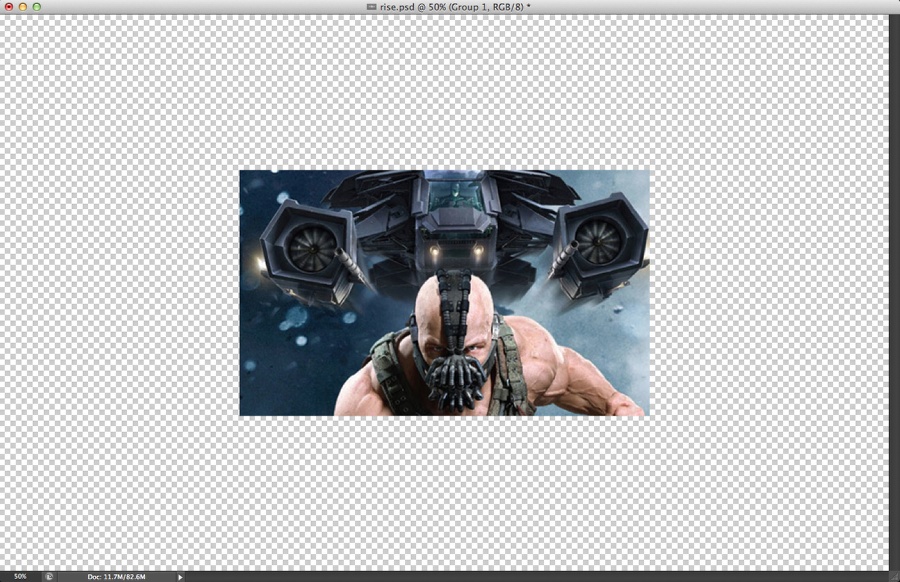
Шаг 2
Инструментом Многоугольное лассо (Polygonal Lasso Tool) (L) выделите голову Бэйна и скопируйте её на отдельный слой (Ctrl + J). Удалите нижний слой с Бэйном и самолётом.
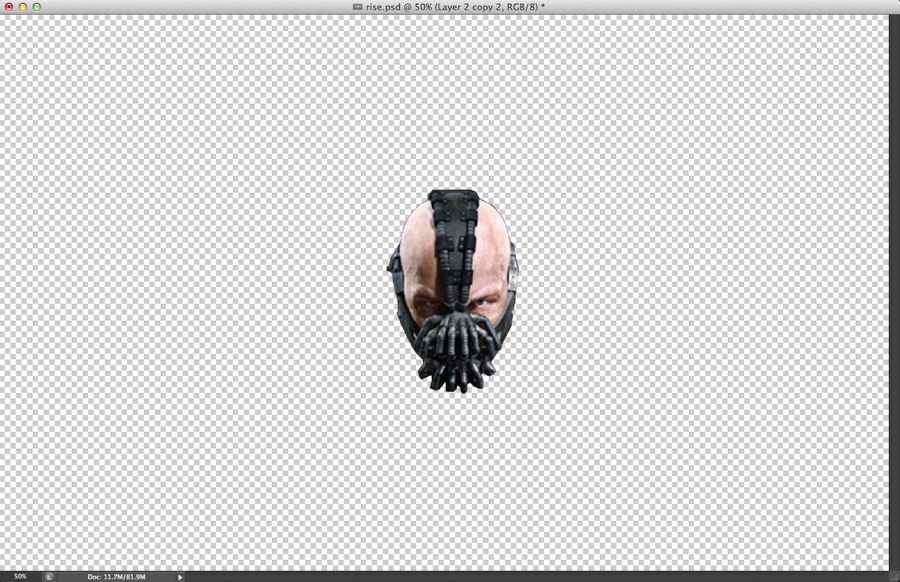
Шаг 3
Создайте копию слоя с головой (Ctrl + J) на всякий случай, а оригинал скройте. К копии примените фильтр Полутоновый узор (Фильтр > Эскиз > Полутоновый узор) (Filter > Sketch > Halftone Pattern).
Размер (Size): 1
Контрастность (Contrast): 43
Тип узора (Pattern Type): Точка (Dot)
Цвета на панели инструментов должны быть установлены по умолчанию (чёрный и белый).
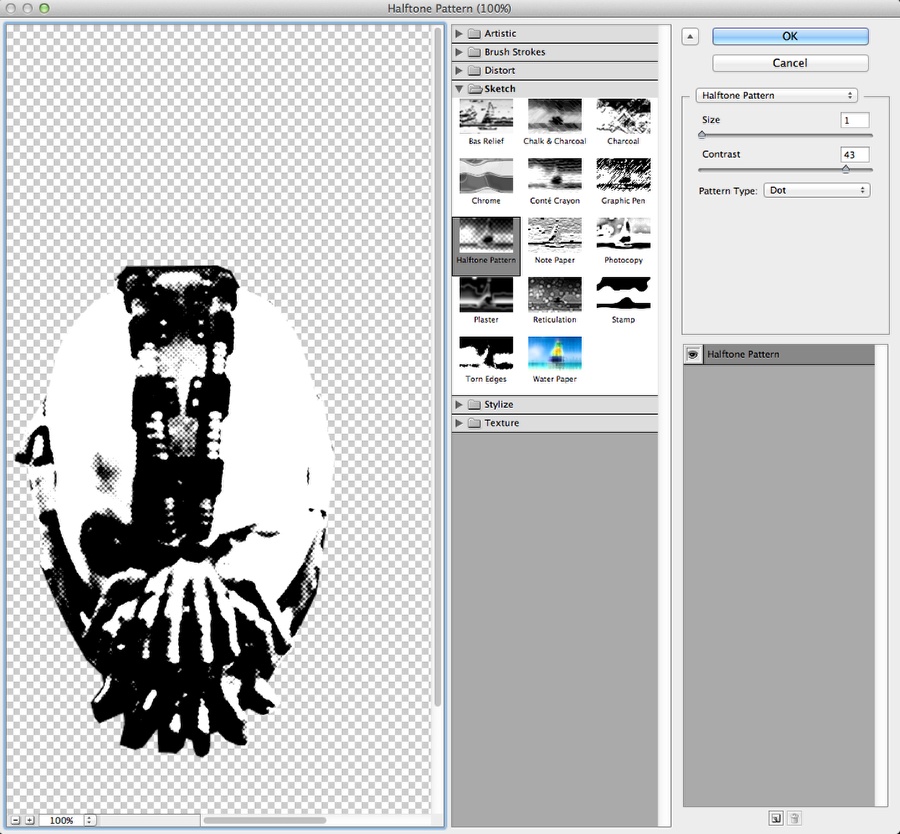
Шаг 4
Найдите в интернете символ Бэтмена и вставьте его в наш документ. Расположите эмблему на глазах.
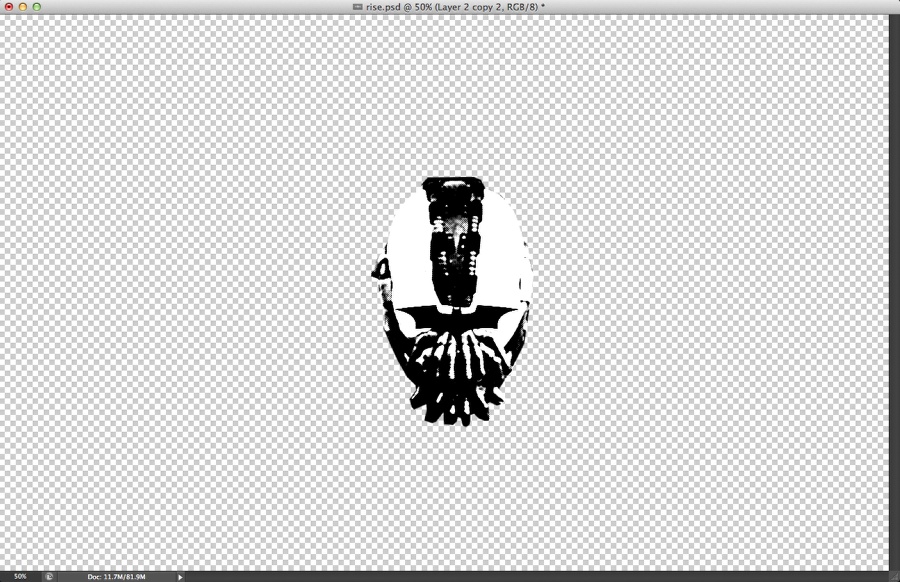
Шаг 5
Создайте новый слой над фоновым и залейте его чёрным цветом, используя инструмент Заливка (Paint Bucket Tool) (G). Объедините его со слоем с головой Бэйна и символом Бэтмена. Установите Режим наложения слоя на Осветление (Screen). В случае необходимости воспользуйтесь коррекцией Уровни (Изображение > Коррекции > Уровни) (Image > Adjustments > Levels), чтобы сделать цвета более контрастными, а также избавиться от серых тонов.
Инструментом Горизонтальный текст (Horizontal Type Tool) (T) напишите слово «RISE». Установите Кернинг (Kerning) на 125 в окне настроек шрифта (Окно > Символ) (Window > Character).
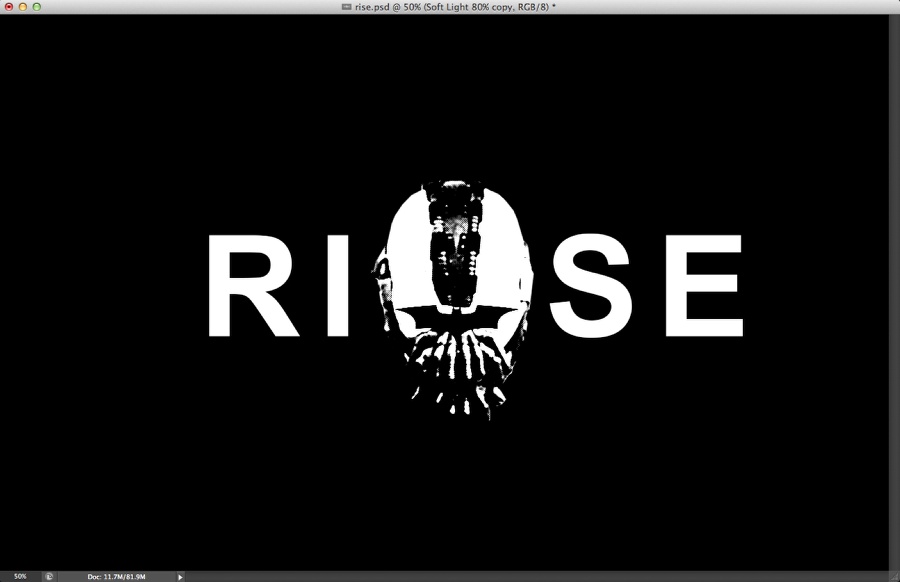
Шаг 6
Создайте копию фонового слоя (Ctrl + J) и скройте оригинал. К копии примените фильтр Размытие по гауссу (Фильтр > Размытие > Размытие по гауссу) (Filter > Blur > Gaussian Blur) со значением 8 пикселей.
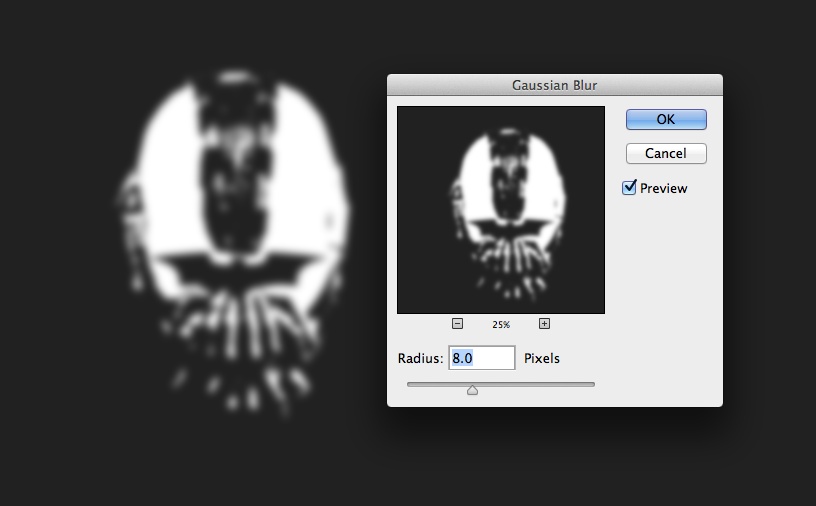
Шаг 7
Примените фильтр шума (Фильтр > Шум > Добавить шум) (Filter > Noise > Add Noise):
Количество (Amount): 30%
Распределение (Distribution): По гауссу (Gaussian)
Монохромный (Monochromatic): Включено
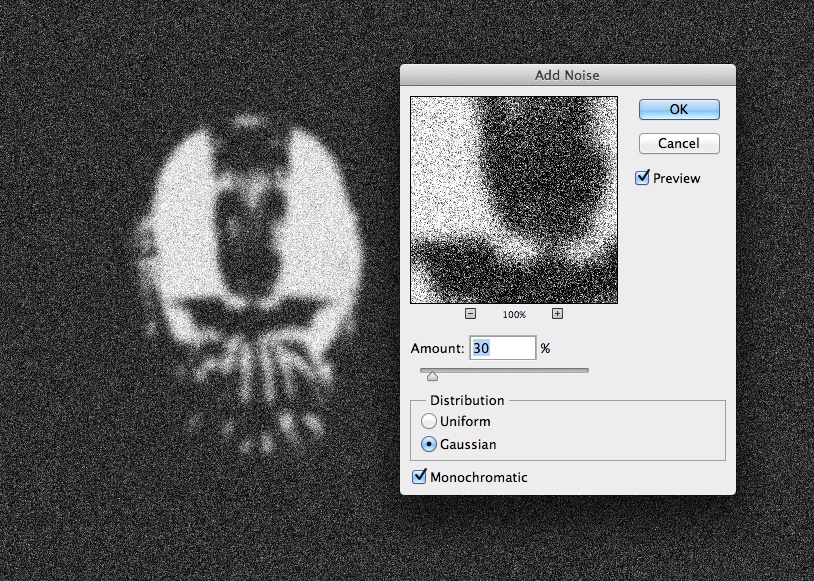
Шаг 8
К слою с шумом добавьте маску, скрывающую содержимое слое (Слой > Слой-маска > Скрыть все) (Layer > Layer Mask > Hide All). Выберите одну из этих кистей и белым цветом обрисуйте голову Бэйна, чтобы сделать её видимой.
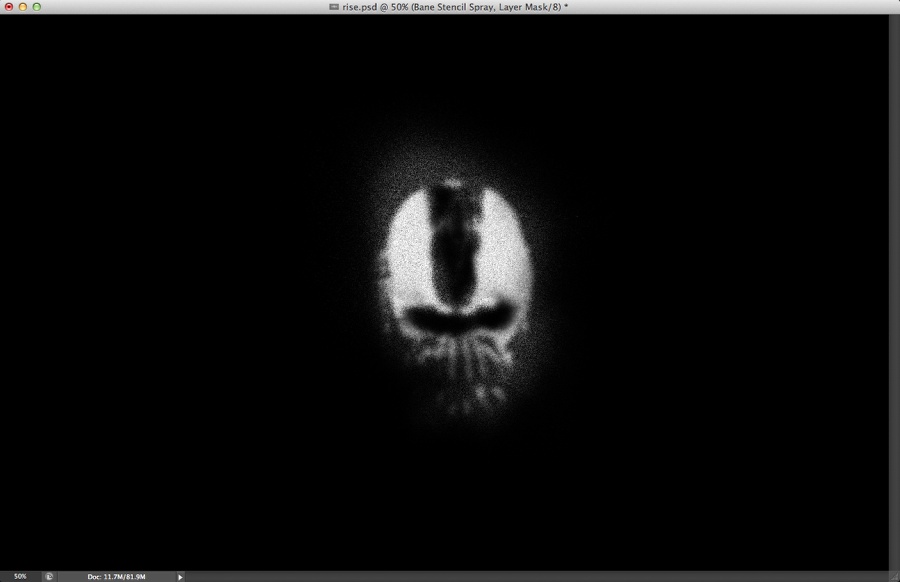
Шаг 9
Сделайте скрытый слой из шага 6 снова видимым. Установите его Режим наложения на Осветление основы (Color Dodge) и добавьте маску, залитую чёрным цветом. Спрей-кистью обрисуйте голову Бэйна белым цветом. Мы делаем это, чтобы повысить детализацию головы.
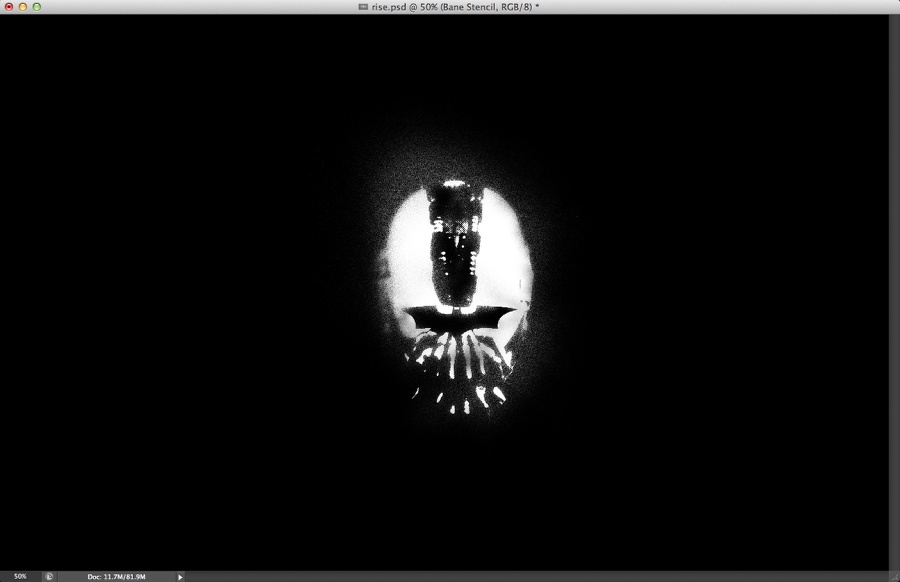
Шаг 10
Тот же самый эффект с размытием и шумом примените к буквам. Потёки и размазанность можно создать при помощи спрей-кистей.
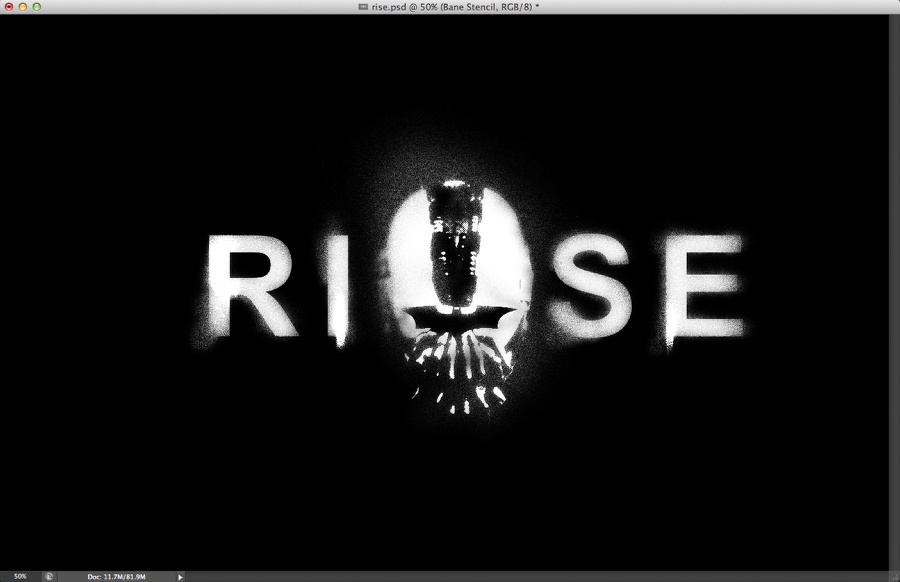
Шаг 11
Найдите текстуру асфальта и вставьте в наш документ под фоновый слой, который был залит чёрным цветом. Установите Режим наложения фонового слоя на Мягкий свет (Soft Light) и понизьте Непрозрачность (Opacity) до 80%.
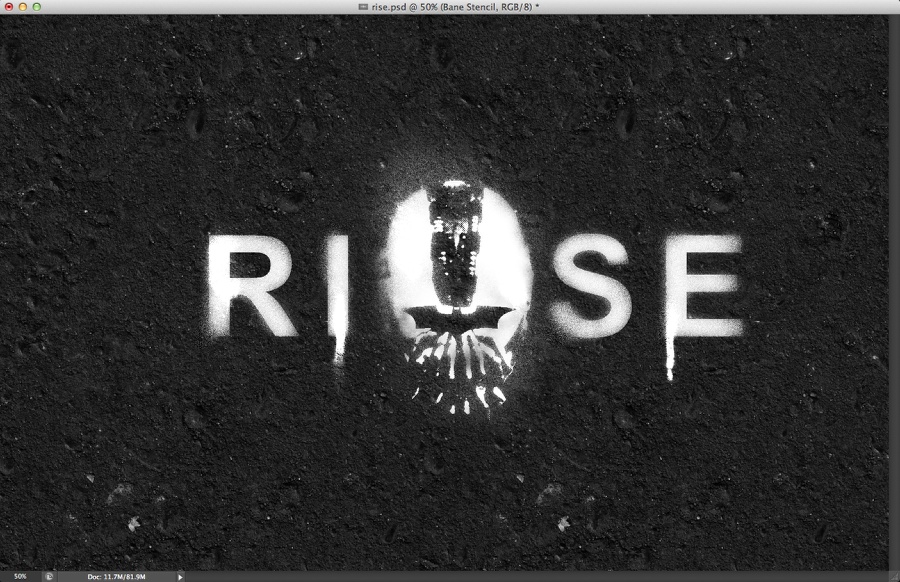
В завершении создайте виньетирование при помощи спрей-кистей.
PSD файл
Друзья, знаю, что многие из вас хотят сделать свой проект, но ввиду того, что не все обладают нужными знаниями, предлагаю обратиться к специалистам. Думаю для многих при создании сайтов прайс является ключевым знаком по заказу проекта.









